这篇文章解释了如何使用Windows注册表编辑器将你的电脑设置为Windows 11,即使你没有支持TPM 2.0的处理器。
如何在不支持的处理器中安装Windows 11
要使你的电脑即使有不受支持的处理器也能安装Windows 11,你需要对Windows注册表进行一些更改。这并不像看上去那么复杂,但也并非没有危险。在更改注册表时进行未指定的更改或错误可能会导致Windows安装损坏,因此请务必严格按照步骤进行操作,如果你不确定,请寻求帮助。
注意:在编辑注册表之前,请确保备份Windows注册表,以便在需要时恢复到该注册表。
1、如果你已转到Windows 11下载页面并收到消息“这台电脑无法运行Windows 11”,请继续。
2、按键盘上的Windows键+R打开运行菜对话框。键入regedit并按Enter键,或选择“确定”打开Windows注册表编辑器。

3、当系统提示给予管理员批准时,请执行此操作。
4、在窗口顶部的导航栏中,键入“HKEY_LOCAL_MACHINE\SYSTEM\Setup”,然后按Enter键。
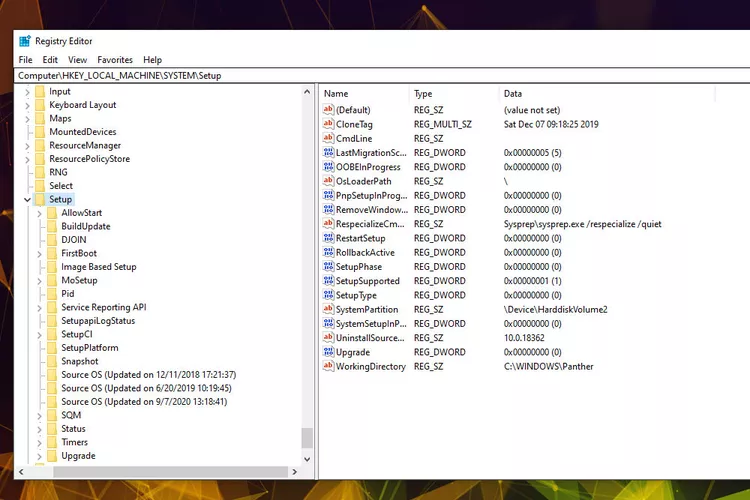
5、查
)














)



